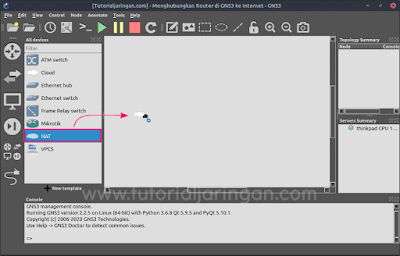Cara Menghubungkan Router Mikrotik ke Internet Dengan NAT di GNS3 - GNS3 adalah network simulator untuk keperluan belajar simulasi perangkat jaringan secara virtual, melalui GNS3 kita bisa merancang dan mengkonfigurasi berbagai perangkat jaringan dari berbagai vendor seperti mikrotik, cisco, juniper dan linux, ini merupakan salah satu kelebihan dari GNS3.
Selain itu, perangkat yang kita simulasikan di GNS3 juga dapat kita koneksikan ke internet, untuk menghubungkannya kita bisa memanfaatkan interface loopback adapter maupun fitur NAT.
Baca juga :
Baca juga :
Untuk menghubungkan perangkat yang ada di GNS3 ke internet dengan loopback adapter, tentunya kita harus membuat interface loopback adapter terlebih dahulu di komputer yang kita gunakan, agak ribet dan kurang praktis. Untuk itu, di GNS3 versi 2.0 ke atas sudah tersedia node NAT yang bisa digunakan untuk menghubungkan router di GNS3 ke internet menggunakan NAT.
Dengan node NAT ini akan membuat router di GNS3 dapat terhubung ke internet, namun router tersebut tidak bisa diakses dari internet atau jaringan lokal secara langsung (kecuali dari komputer yg kamu gunakan untuk menjalankan GNS3). Kalau kamu menginginkan agar router di GNS3 dapat diakses secara langsung dari komputer lain di jaringan lokal, maka kamu harus menggunakan node Cloud (menggunakan interface loopback adapter).
Cara Menghubungkan Router di GNS3 ke Internet Dengan NAT
Sebelumnya pastikan komputer kamu sudah terinstall GNS3 VM (Windows), atau kalau kamu menggunakan sistem operasi GNU/Linux, maka kamu harus menginstall paket libvirt, libvirt ini diperlukan untuk membuat interface virbr0 di komputer kamu agar node NAT bisa difungsikan.
Oke lanjut, sekarang silahkan buka GNS3nya, kemudian tentukan nama project pada kolom Name seperti contoh di bawah ini.
Kemudian klik menu Browse all devices untuk menampilkan device dan node yang tersedia di GNS3 kamu.
Klik lalu tarik node NAT ke area workspace seperti ini.
Berikutnya drag and drop juga router mikrotik ke dalam workspace, tapi pastikan kamu sudah menginstall routeros mikrotik di GNS3, kalau belum silahkan ..
Baca panduannya di link berikut :
Kemudian hubungkan node NAT dan mikrotik menggunakan kabel, caranya klik menu Add a link pada bilah menu sebelah kiri seperti yang saya tandai warna merah.
Klik NAT1 pada workspace, lalu pilih interface nat0.
Lalu klik router mikrotik dan pilih interface Ethernet0 (ether1).
Jika keduanya sudah terhubung, sekarang kita nyalakan routernya, klik kanan pada mikrotik lalu klik Start.
Jika mikrotiknya sudah running (nyala), interfacenya akan berubah dari merah menjadi hijau, sekarang kita sudah bisa mengkases mikrotik lewat console, caranya klik kanan (lagi) lalu pilih Console.
Setelah mikrotik diconsole, maka akan muncul jendela console seperti ini, silahkan login ke dalam router dengan username admin dan password kosong (tanpa password), lalu tekan tombol Enter di keyboard.
Kalau muncul pertanyaan Do you want to see the software license?, ketik saja tombol "N" pada keyboard.
Sekarang kita setting router mikrotiknya, biar gak capek-capek ngonfig, kita cukup aktifkan DHCP Client, nantinya IP address, Route, dan DNS pada router mikrotik akan terkonfigurasi secara otomatis.
[admin@MikroTik] > /ip dhcp-client add interface=ether1 disabled=no
Untuk memverifikasi apakah router mikrotik sudah mendapatkan IP DHCP atau belum? Kita bisa mengeceknya dengan perintah berikut.
Jika status DHCP Client-nya sudah bound dan router sudah mendapatkan IP address, sekarang coba test koneksi ke internet dengan ping.
Kalau sudah mendapatkan ping reply, berarti router sudah terkoneksi ke internet.
[admin@MikroTik] > /ip dhcp-client print[admin@MikroTik] > /ping tutorialjaringan.comRemote Router Mikrotik di GNS3 Dengan Winbox
Kalau router mikrotiknya sudah terkoneksi ke internet melalui NAT, kita bisa me-remote router mikrotik menggunakan winbox, caranya buka winbox kemudian ketikkan IP router mikrotik pada kolom Connect To, login dengan username admin dan password kosong (tanpa password).
Nah sekarang kita sudah berhasil login ke router mikrotik yang dijalankan pada GNS3 melalui aplikasi Winbox.
Sampai disini kita sudah berhasil mengkoneksikan router mikrotik di GNS3 ke internet dengan NAT dan juga me-remote router di GNS3 menggunakan winbox, sekarang kita sudah bisa melakukan berbagai konfigurasi dengan mudah melalui antarmuka GUI.
Kalau kamu masih bingung apa yang seharusnya dilakukan setelah ini, silahkan baca tutorial : Cara konfigurasi dasar router mikrotik yang sudah saya publish di blog ini.
Saya rasa cukup sekian untuk tutorial kali ini, mudah-mudahan bermanfaat, terimakasih.
Sampai disini kita sudah berhasil mengkoneksikan router mikrotik di GNS3 ke internet dengan NAT dan juga me-remote router di GNS3 menggunakan winbox, sekarang kita sudah bisa melakukan berbagai konfigurasi dengan mudah melalui antarmuka GUI.
Kalau kamu masih bingung apa yang seharusnya dilakukan setelah ini, silahkan baca tutorial : Cara konfigurasi dasar router mikrotik yang sudah saya publish di blog ini.
Saya rasa cukup sekian untuk tutorial kali ini, mudah-mudahan bermanfaat, terimakasih.
Advertisement